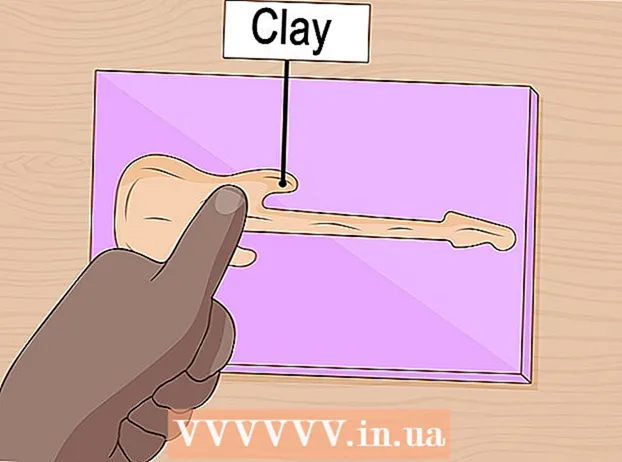Forfatter:
Roger Morrison
Opprettelsesdato:
1 September 2021
Oppdater Dato:
1 Juli 2024

Innhold
I denne artikkelen vil vi lære deg hvordan du laster ned en arkivfil på datamaskinen din med alle Gmail-dataene dine. Dessverre er det ikke mulig å sikkerhetskopiere Gmail-kontoen din fra mobilappen.
Å trå
 Åpne din Google-kontoside. Alle innstillinger og data for Google-kontoen din lagres her.
Åpne din Google-kontoside. Alle innstillinger og data for Google-kontoen din lagres her. - Hvis du ikke er logget på Google-kontoen din, klikker du på Melde deg på øverst til høyre i vinduet. Skriv inn din e-postadresse og passord og klikk på Melde deg på.
 Klikk på Personlig info og personvern. Du finner dette midt på siden.
Klikk på Personlig info og personvern. Du finner dette midt på siden.  Klikk på Administrer innholdet ditt. Du kan se dette alternativet under overskriften "Personlig info og personvern" helt til venstre i vinduet.
Klikk på Administrer innholdet ditt. Du kan se dette alternativet under overskriften "Personlig info og personvern" helt til venstre i vinduet.  Klikk på Opprett arkiv. Dette er nederst i delen "Last ned dataene dine" til høyre på siden.
Klikk på Opprett arkiv. Dette er nederst i delen "Last ned dataene dine" til høyre på siden.  Velg delene av Google-kontoen du vil sikkerhetskopiere. Standardinnstillingen er at alt er valgt.
Velg delene av Google-kontoen du vil sikkerhetskopiere. Standardinnstillingen er at alt er valgt. - Forsikre deg om at knappen til høyre for "Mail" er aktivert, selv om du ikke vil laste ned alt.
- Du vil se en pil ned til høyre for "Alle e-poster" - ved å klikke på denne kan du velge mellom å laste ned alle e-poster, eller velge spesifikke etiketter som bare vil laste ned e-post med de aktuelle etikettene.
 Klikk på Neste. Denne knappen er nederst på skjermen.
Klikk på Neste. Denne knappen er nederst på skjermen.  Sørge for at '.zip "er valgt. Dette alternativet finner du under overskriften "Filtype" øverst på siden.
Sørge for at '.zip "er valgt. Dette alternativet finner du under overskriften "Filtype" øverst på siden. - ZIP-filer kan åpnes på nesten hvilken som helst datamaskin ved å klikke på dem. Denne typen filer tar også mindre plass enn de andre alternativene i "File Type" -menyen.
 Klikk på ruten under overskriften "Arkivstørrelse (maks)". Dette åpner en rullegardinmeny med forskjellige maksimale nedlastingsstørrelser.
Klikk på ruten under overskriften "Arkivstørrelse (maks)". Dette åpner en rullegardinmeny med forskjellige maksimale nedlastingsstørrelser. - 1 GB
- 2 GB
- 4 GB
- 10 GB
- 50 GB
 Klikk på en nedlastningsstørrelse. Hvis totalen er større enn størrelsen som er valgt her, opprettes flere filer automatisk.
Klikk på en nedlastningsstørrelse. Hvis totalen er større enn størrelsen som er valgt her, opprettes flere filer automatisk. - Hvis du for eksempel velger "4 GB" når filen er totalt 6 GB, blir to filer lastet ned: en 4 GB-fil og en 2 GB-fil.
 Klikk på ruten under overskriften "Leveringsmetode". Her er flere alternativer som lar deg spesifisere hvordan du vil motta sikkerhetskopifilen:
Klikk på ruten under overskriften "Leveringsmetode". Her er flere alternativer som lar deg spesifisere hvordan du vil motta sikkerhetskopifilen: - Send nedlastningskobling via e-post - Dette vil sende deg en lenke til din nåværende Gmail-adresse for å laste ned filen. Hvis du klikker på lenken, blir filen lastet ned.
- Legg til Drive - Nedlastingsfilen plasseres i Google Disk. Hvis du gjør det, vil du bruke Google Disk-lagringsplass.
- Legg til Dropbox - Nedlastingsfilen blir plassert i en koblet Dropbox-konto (hvis du har en).
- Legg til i OneDrive - Nedlastingsfilen blir plassert i en koblet OneDrive-konto (hvis du har en).
 Klikk på en leveringsmetode. Husk din maksimale arkivstørrelse, fordi filen som skal lastes ned kan være for stor til lagring i skyen.
Klikk på en leveringsmetode. Husk din maksimale arkivstørrelse, fordi filen som skal lastes ned kan være for stor til lagring i skyen.  Klikk på Opprett arkiv. Ved å klikke på dette vil du sikkerhetskopiere Gmail-kontoen din i henhold til alternativene du valgte.
Klikk på Opprett arkiv. Ved å klikke på dette vil du sikkerhetskopiere Gmail-kontoen din i henhold til alternativene du valgte. - Avhengig av mengden e-post, kan denne prosessen ta timer (eller til og med dager).